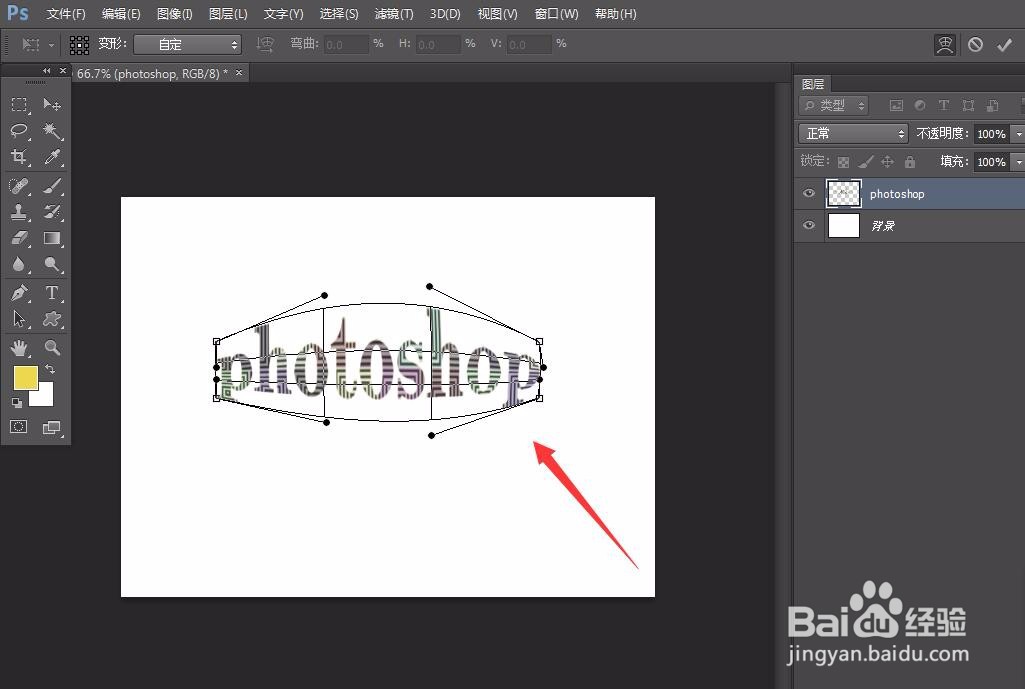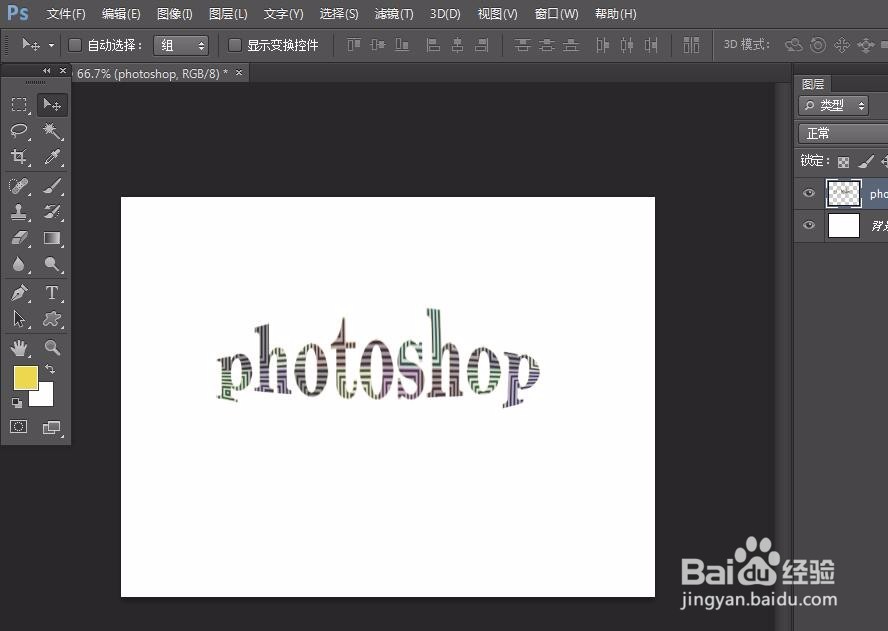1、首先,我们打开photoshop,点击左上角的【文件】——【新建】,新建空白画布。


2、下面,我们用文字工具在画布上输入文字,并调整字体、字号、颜色、位置。

3、在文字图层上右击,选择【栅格化文字】。
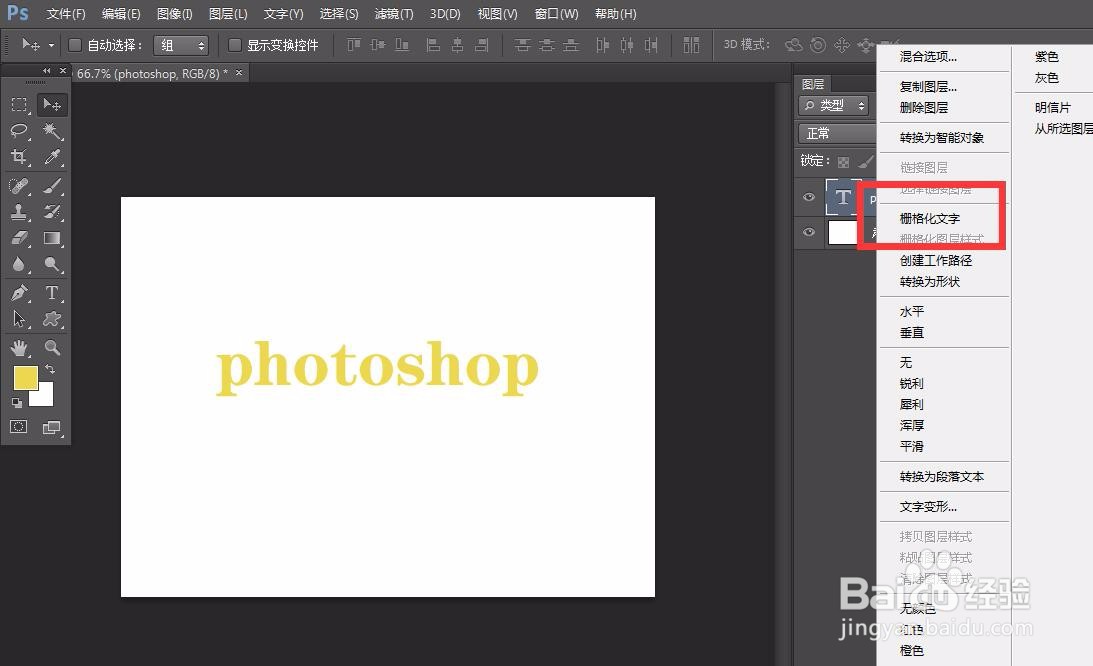
4、下面,我们按住ctrl键的同时点击文字图层缩略图,载入选区,然后点击菜单栏的【编辑】——【填充】。

5、我们选择图案填充,并选择自己喜欢的图案效果对文字进行填充。

6、下面,我们继续选择【编辑】——【变换】——【变形】,根据自己的喜好将文字简单变形。

7、如下图所示,我们可以非常快捷地制作好看的文字效果。